设置文字格式
- 格式:docx
- 大小:16.69 KB
- 文档页数:3

Word中如何设置文字的格式和样式Word是一款功能强大的文字处理软件,可以帮助用户完成各种文字编辑和排版工作。
在使用Word编辑文档时,设置文字的格式和样式是非常重要的,可以使文档呈现出整洁、美观的效果。
本文将介绍Word中设置文字格式和样式的方法,以帮助用户提高工作效率。
1. 字体设置字体是文字的外形样式,可以通过设置字体实现对文字的美化。
在Word中,设置字体非常简单,只需要选中需要设置的文字,然后在字体工具栏中选择合适的字体样式即可。
用户可以根据需要选择常用的字体,如Arial、Times New Roman等,也可以根据特定需求选择其他字体。
2. 字号设置字号表示字体的大小,合适的字号可以使文字在文档中更加突出。
在Word中,可以根据需要设置文字的字号。
同样,选中要设置字号的文字,然后在字体工具栏中选择适当的字号大小。
通常,标题和正文的字号会有所不同,标题一般较大,正文一般较小。
3. 段落对齐段落对齐决定了文字在页面上的位置。
Word提供了四种段落对齐方式,分别是左对齐、右对齐、居中和两端对齐。
用户可以根据需要选择适当的对齐方式,使文档整体呈现一致美观的效果。
在Word中,通过点击工具栏上的对齐按钮即可实现段落对齐的设置。
4. 行间距设置行间距是指行与行之间的垂直间隔距离,适当的行间距可以增加文本的可读性。
在Word中,可以通过调整行间距来设置文字的行距。
在字体工具栏中,有一个行距按钮,点击后可以选择合适的行间距,如单倍行距、1.5倍行距、2倍行距等。
用户可以根据具体需求选择适当的行间距。
5. 首行缩进设置首行缩进是指段落第一行相对于其它行向右缩进的距离,可以使段落的开头更加整齐。
在Word中,可以通过调整缩进按钮来设置段落的首行缩进。
用户可以选择适当的缩进值,如2个字符或者4个字符,也可以根据需要进行自定义设置。
总结:通过对Word中文字的格式和样式进行设置,可以使文档呈现出整洁、美观的效果。
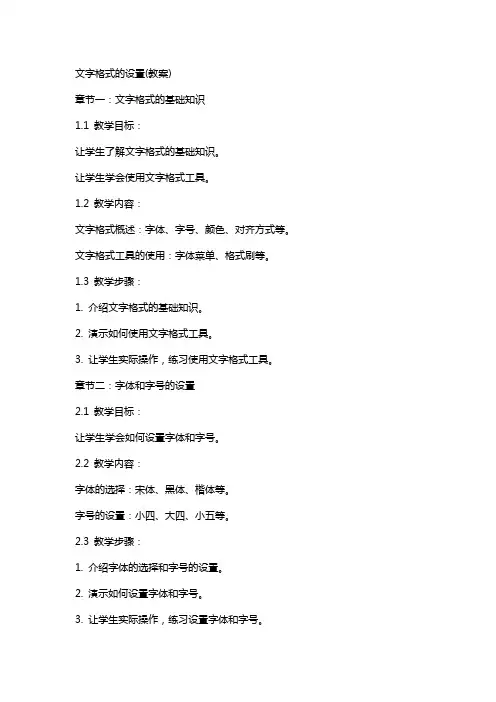
文字格式的设置(教案)章节一:文字格式的基础知识1.1 教学目标:让学生了解文字格式的基础知识。
让学生学会使用文字格式工具。
1.2 教学内容:文字格式概述:字体、字号、颜色、对齐方式等。
文字格式工具的使用:字体菜单、格式刷等。
1.3 教学步骤:1. 介绍文字格式的基础知识。
2. 演示如何使用文字格式工具。
3. 让学生实际操作,练习使用文字格式工具。
章节二:字体和字号的设置2.1 教学目标:让学生学会如何设置字体和字号。
2.2 教学内容:字体的选择:宋体、黑体、楷体等。
字号的设置:小四、大四、小五等。
2.3 教学步骤:1. 介绍字体的选择和字号的设置。
2. 演示如何设置字体和字号。
3. 让学生实际操作,练习设置字体和字号。
章节三:颜色的设置3.1 教学目标:让学生学会如何设置文字颜色。
3.2 教学内容:文字颜色的选择:黑色、红色、蓝色等。
3.3 教学步骤:1. 介绍文字颜色的选择。
2. 演示如何设置文字颜色。
3. 让学生实际操作,练习设置文字颜色。
章节四:对齐方式的设置4.1 教学目标:让学生学会如何设置对齐方式。
4.2 教学内容:对齐方式的种类:左对齐、右对齐、居中对齐等。
4.3 教学步骤:1. 介绍对齐方式的种类。
2. 演示如何设置对齐方式。
3. 让学生实际操作,练习设置对齐方式。
章节五:格式刷的使用5.1 教学目标:让学生学会如何使用格式刷。
5.2 教学内容:格式刷的作用:快速应用相同的格式。
格式刷的使用方法:选择文本、复制格式、应用格式。
5.3 教学步骤:1. 介绍格式刷的作用和使用的步骤。
2. 演示如何使用格式刷。
3. 让学生实际操作,练习使用格式刷。
文字格式的设置(教案)章节六:段落的设置6.1 教学目标:让学生学会如何设置段落格式。
6.2 教学内容:段落缩进:首行缩进、悬挂缩进。
段落间距:行间距、段落间距。
项目符号和编号:添加项目符号和编号。
6.3 教学步骤:1. 介绍段落缩进、段落间距和项目符号编号的设置。
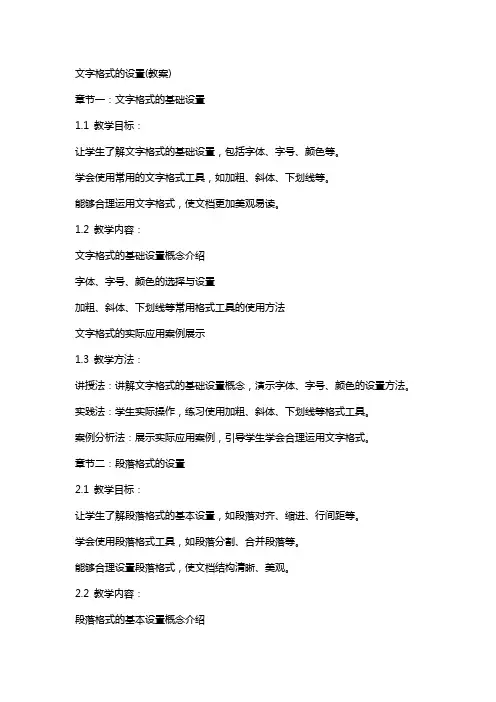
文字格式的设置(教案)章节一:文字格式的基础设置1.1 教学目标:让学生了解文字格式的基础设置,包括字体、字号、颜色等。
学会使用常用的文字格式工具,如加粗、斜体、下划线等。
能够合理运用文字格式,使文档更加美观易读。
1.2 教学内容:文字格式的基础设置概念介绍字体、字号、颜色的选择与设置加粗、斜体、下划线等常用格式工具的使用方法文字格式的实际应用案例展示1.3 教学方法:讲授法:讲解文字格式的基础设置概念,演示字体、字号、颜色的设置方法。
实践法:学生实际操作,练习使用加粗、斜体、下划线等格式工具。
案例分析法:展示实际应用案例,引导学生学会合理运用文字格式。
章节二:段落格式的设置2.1 教学目标:让学生了解段落格式的基本设置,如段落对齐、缩进、行间距等。
学会使用段落格式工具,如段落分割、合并段落等。
能够合理设置段落格式,使文档结构清晰、美观。
2.2 教学内容:段落格式的基本设置概念介绍段落对齐、缩进、行间距等设置方法段落分割、合并段落等工具的使用方法段落格式的实际应用案例展示2.3 教学方法:讲授法:讲解段落格式的基本设置概念,演示段落对齐、缩进、行间距的设置方法。
实践法:学生实际操作,练习使用段落分割、合并段落等工具。
案例分析法:展示实际应用案例,引导学生学会合理设置段落格式。
章节三:字体样式的设置3.1 教学目标:让学生了解字体样式的设置,包括字体样式、字体效果等。
学会使用字体样式工具,如字体大小、字体颜色、字体效果等。
能够根据文档内容合理设置字体样式,提升文档美观度。
3.2 教学内容:字体样式的设置概念介绍字体大小、字体颜色、字体效果等设置方法字体样式的实际应用案例展示3.3 教学方法:讲授法:讲解字体样式的设置概念,演示字体大小、字体颜色、字体效果的设置方法。
实践法:学生实际操作,练习使用字体样式工具。
案例分析法:展示实际应用案例,引导学生学会合理设置字体样式。
章节四:页面的设置4.1 教学目标:让学生了解页面设置,包括纸张大小、页面边距、页眉页脚等。
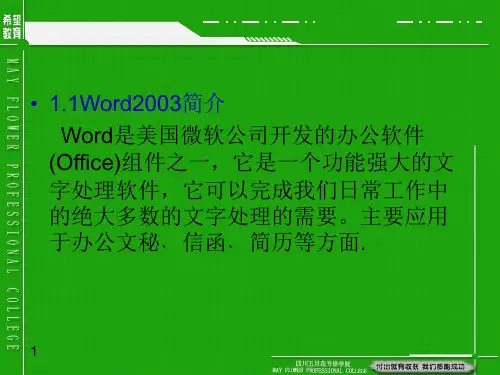
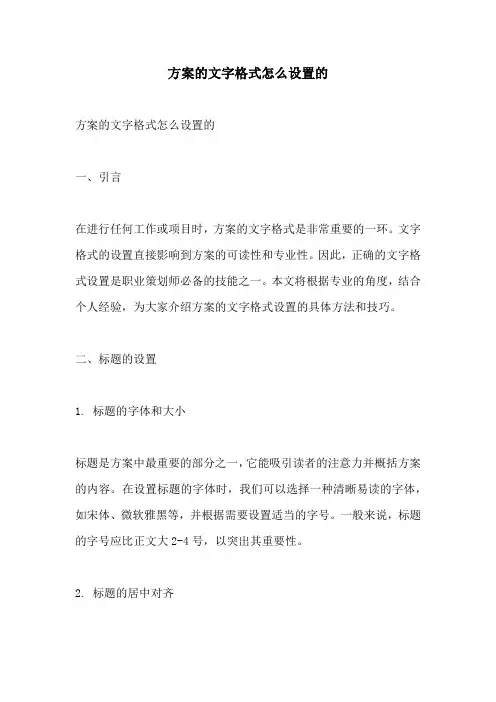
方案的文字格式怎么设置的方案的文字格式怎么设置的一、引言在进行任何工作或项目时,方案的文字格式是非常重要的一环。
文字格式的设置直接影响到方案的可读性和专业性。
因此,正确的文字格式设置是职业策划师必备的技能之一。
本文将根据专业的角度,结合个人经验,为大家介绍方案的文字格式设置的具体方法和技巧。
二、标题的设置1. 标题的字体和大小标题是方案中最重要的部分之一,它能吸引读者的注意力并概括方案的内容。
在设置标题的字体时,我们可以选择一种清晰易读的字体,如宋体、微软雅黑等,并根据需要设置适当的字号。
一般来说,标题的字号应比正文大2-4号,以突出其重要性。
2. 标题的居中对齐为了使方案更加整洁和易读,我们可以将标题设置为居中对齐。
这样不仅能使标题在页面上更加突出,而且能增加方案整体的美观度。
三、段落的设置1. 段落的间距在方案的文字格式设置中,段落的间距是一个容易被忽视的细节。
合理的段落间距可以提高方案的可读性。
通常情况下,我们可以在段落之间设置一个空行,以分隔不同的段落内容。
2. 段落的缩进和对齐为了使方案的段落内容更加清晰和整齐,我们可以设置段落的缩进和对齐方式。
一般来说,可以选择首行缩进2个字符,并采用左对齐的方式排版。
四、字体和字号的设置1. 正文字体和字号方案中的正文是最为重要的内容之一,因此选择一个合适的字体和字号对于方案的可读性和专业性至关重要。
一般来说,我们可以选择宋体、微软雅黑等大众字体,并设置12号或14号的字号。
2. 引用文本的字体和字号在方案中,有时需要引用其他人的观点或文字。
为了突出引用文本的重要性,我们可以选择与正文字体相异的字体,并略大于正文字号。
例如,如果正文使用宋体12号,那么可以选择楷体或黑体14号作为引用文本的字体和字号。
五、标题和正文的对齐方式为了使方案的整体排版更加统一和美观,我们可以将标题和正文的对齐方式设置为相同的方式。
一般来说,可以选择左对齐的方式进行排版,以使方案更加整洁和易读。
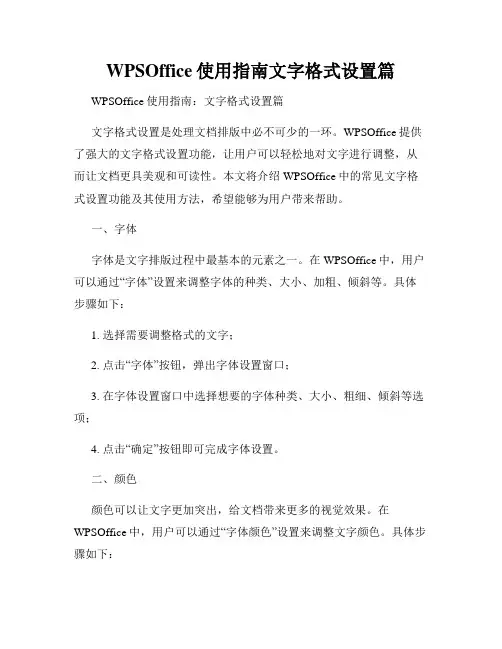
WPSOffice使用指南文字格式设置篇WPSOffice使用指南:文字格式设置篇文字格式设置是处理文档排版中必不可少的一环。
WPSOffice提供了强大的文字格式设置功能,让用户可以轻松地对文字进行调整,从而让文档更具美观和可读性。
本文将介绍WPSOffice中的常见文字格式设置功能及其使用方法,希望能够为用户带来帮助。
一、字体字体是文字排版过程中最基本的元素之一。
在WPSOffice中,用户可以通过“字体”设置来调整字体的种类、大小、加粗、倾斜等。
具体步骤如下:1. 选择需要调整格式的文字;2. 点击“字体”按钮,弹出字体设置窗口;3. 在字体设置窗口中选择想要的字体种类、大小、粗细、倾斜等选项;4. 点击“确定”按钮即可完成字体设置。
二、颜色颜色可以让文字更加突出,给文档带来更多的视觉效果。
在WPSOffice中,用户可以通过“字体颜色”设置来调整文字颜色。
具体步骤如下:1. 选择需要调整格式的文字;2. 点击“字体颜色”按钮,弹出颜色设置窗口;3. 在颜色设置窗口中选择想要的颜色;4. 单击所选颜色即完成颜色设置。
三、行距行距是指行与行之间的间距,合适的行距可以使文档更加易读。
在WPSOffice中,用户可以通过“行距”设置来调整行距。
具体步骤如下:1. 选择需要调整行距的文本段落;2. 点击“行距”按钮,弹出行距设置窗口;3. 在行距设置窗口中选择想要的行距;4. 点击“确定”按钮即可完成行距设置。
四、缩进缩进是指文本段落在左侧或右侧向内缩进的长度,适当的缩进可以使文档更加整洁美观。
在WPSOffice中,用户可以通过“段落”设置来调整缩进。
具体步骤如下:1. 选择需要调整缩进的文本段落;2. 点击“段落”按钮,弹出段落设置窗口;3. 在段落设置窗口中选择想要的缩进长度和方向(左侧或右侧);4. 点击“确定”按钮即可完成缩进设置。
五、对齐对齐是指文本的左右或上下方向的排版方式。
在WPSOffice中,用户可以通过“对齐”设置来调整文本的左右或上下方向的排版方式。
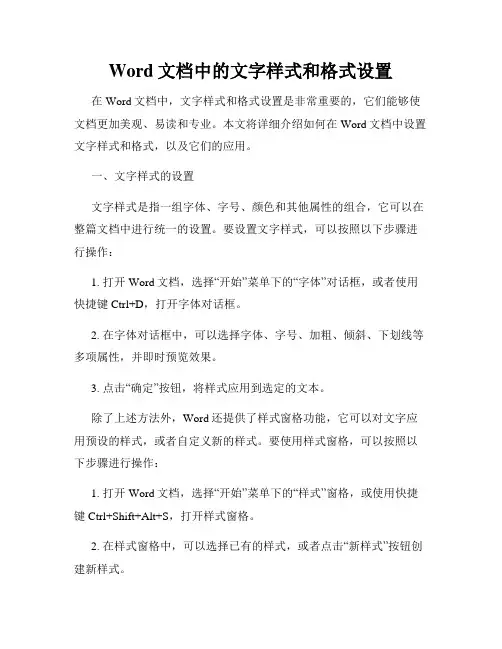
Word文档中的文字样式和格式设置在Word文档中,文字样式和格式设置是非常重要的,它们能够使文档更加美观、易读和专业。
本文将详细介绍如何在Word文档中设置文字样式和格式,以及它们的应用。
一、文字样式的设置文字样式是指一组字体、字号、颜色和其他属性的组合,它可以在整篇文档中进行统一的设置。
要设置文字样式,可以按照以下步骤进行操作:1. 打开Word文档,选择“开始”菜单下的“字体”对话框,或者使用快捷键Ctrl+D,打开字体对话框。
2. 在字体对话框中,可以选择字体、字号、加粗、倾斜、下划线等多项属性,并即时预览效果。
3. 点击“确定”按钮,将样式应用到选定的文本。
除了上述方法外,Word还提供了样式窗格功能,它可以对文字应用预设的样式,或者自定义新的样式。
要使用样式窗格,可以按照以下步骤进行操作:1. 打开Word文档,选择“开始”菜单下的“样式”窗格,或使用快捷键Ctrl+Shift+Alt+S,打开样式窗格。
2. 在样式窗格中,可以选择已有的样式,或者点击“新样式”按钮创建新样式。
3. 针对选定的文字进行样式的设置,例如修改字体、字号、颜色等属性。
4. 点击“确定”按钮,将样式应用到选定的文本。
二、格式设置的应用格式设置包括页面设置、段落设置、行距设置等,它们能够使文档在结构和版面上更加清晰和统一。
下面是一些常见的格式设置技巧:1. 页面设置:- 打开Word文档,选择“页面布局”菜单下的“页面设置”,或使用快捷键Ctrl+Shift+P,打开页面设置对话框。
- 在页面设置对话框中,可以设置页面的方向、大小、边距、页眉页脚等属性,根据实际需要进行调整。
- 点击“确定”按钮,将设置应用到整个文档。
2. 段落设置:- 打开Word文档,选中要设置段落格式的文本。
- 在工具栏上点击“段落”按钮,或者使用快捷键Ctrl+Shift+S,打开段落设置对话框。
- 在段落设置对话框中,可以设置缩进、对齐方式、行距等属性。
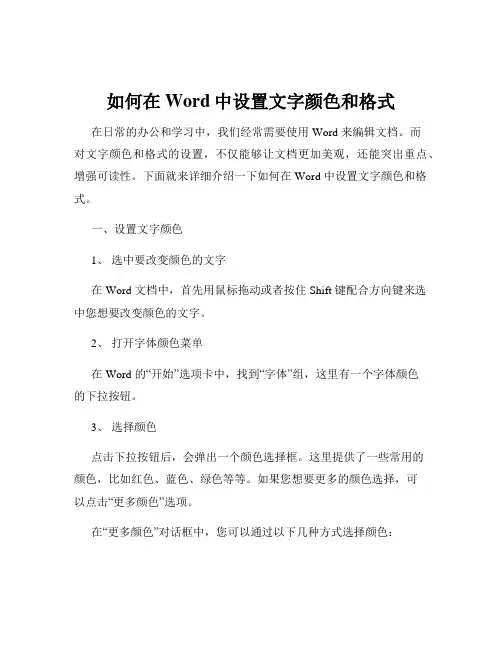
如何在Word中设置文字颜色和格式在日常的办公和学习中,我们经常需要使用 Word 来编辑文档。
而对文字颜色和格式的设置,不仅能够让文档更加美观,还能突出重点、增强可读性。
下面就来详细介绍一下如何在 Word 中设置文字颜色和格式。
一、设置文字颜色1、选中要改变颜色的文字在 Word 文档中,首先用鼠标拖动或者按住 Shift 键配合方向键来选中您想要改变颜色的文字。
2、打开字体颜色菜单在 Word 的“开始”选项卡中,找到“字体”组,这里有一个字体颜色的下拉按钮。
3、选择颜色点击下拉按钮后,会弹出一个颜色选择框。
这里提供了一些常用的颜色,比如红色、蓝色、绿色等等。
如果您想要更多的颜色选择,可以点击“更多颜色”选项。
在“更多颜色”对话框中,您可以通过以下几种方式选择颜色:(1)标准选项卡:这里提供了一些标准的颜色,您可以直接点击选择。
(2)自定义选项卡:如果标准颜色中没有您想要的,您可以通过调整 RGB 值(红、绿、蓝)来获取您需要的精确颜色。
4、应用颜色选择好颜色后,点击“确定”按钮,选中的文字就会变成您设置的颜色。
二、设置文字格式1、改变字体同样在“开始”选项卡的“字体”组中,有一个字体下拉菜单。
点击它,您可以选择不同的字体,如宋体、楷体、黑体等。
2、调整字号在字体下拉菜单的旁边,就是字号选择框。
您可以选择预设的字号,如小初、一号、二号等,也可以直接输入您想要的字号数值。
3、加粗、倾斜和下划线在“字体”组中,还有加粗(B)、倾斜(I)和下划线(U)的按钮。
选中文字后,点击相应的按钮,就可以为文字添加这些效果。
(1)加粗:使文字看起来更醒目、更有力量。
(2)倾斜:给文字一种倾斜的艺术效果,常用于强调或区分。
(3)下划线:可以用于突出重要的文字,或者表示需要填写的内容。
4、更改文字颜色这个前面已经讲过,不再赘述。
5、字符间距和缩放在“字体”对话框中(可以通过点击字体组右下角的小箭头打开),还有“字符间距”和“缩放”选项。

设置字符格式的四种方法
文字格式化是指对文字进行编辑,使其显示出想要的样式。
有的时候,我们可能需要改变文字的字体、大小、颜色或者其他属性来让文本更加美观。
那么有哪些方法可以设置文字的格式?下面,就让我们来一起看看设置字符格式的四种方法吧!
首先,我们来看一下“格式刷”的用法。
格式刷是一种快速设置文字格式的方法。
可以在任意的文本编辑软件中找到它,只需要选中一段文字,然后在文字背景上按下格式刷图标,就能将原有的文字格式应用到新的文字上。
这种方法可以节省时间和精力,适合经常要修改文字格式的用户。
其次,我们来看看“快捷键”的用法。
只要掌握一些操作快捷键,就可以快速设置文字格式,非常方便。
比如,Ctrl+B是加粗文字,Ctrl+I是斜体文字,Ctrl+U是下划线文字,Ctrl+T是设置文字的颜色,Ctrl+L是设置文字的字体,Ctrl+P是设置文字的大小等等。
再次,我们来看看“Word格式菜单”的用法。
Word有着强大的文字格式功能,可以实现对字体、大小、颜色、对齐方式等各种文字属性的设置。
只需要选中文字,点击“格式”菜单,就可以进行文字格式的调整,非常方便。
最后,我们来看看“Html标签”的用法。
Html是网页设计开发的语言,可以用来编写网页文字内容。
Html中也有一些文字格式的标签,可以用来设置文字的大小、颜色、加粗、下划线等,从而达到对文字的格式化。
以上就是设置字符格式的四种方法,希望这些信息能够对你有所帮助。
通过不断地练习,你就能掌握这些内容,让你的文字显得更加有趣和精致。

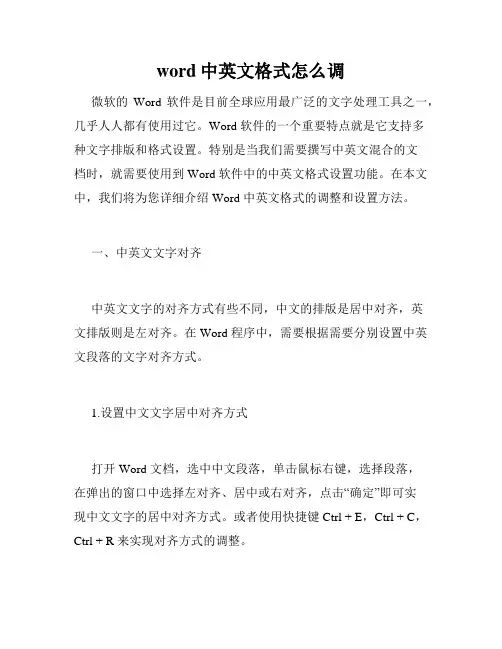
Word技巧如何设置文档的字体和颜色格式在Word中,我们可以通过一些简单的技巧来设置文档的字体和颜色格式,使得文档看起来更加美观和易读。
本文将介绍一些Word技巧,帮助您设置文档的字体和颜色格式。
一、字体格式设置在Word中,我们可以通过以下几种方法设置文档的字体格式。
1.1 字体样式设置Word提供了多种字体样式可供选择,如宋体、黑体、楷体等。
在选中需要设置字体格式的文本后,点击字体样式下拉菜单,选择合适的字体样式即可改变字体。
1.2 字体大小设置合适的字体大小可以使得文档内容更加清晰易读。
在选中需要设置字体大小的文本后,点击字体大小下拉菜单,选择合适的字体大小即可改变字体大小。
1.3 粗体、斜体和下划线设置如果您想要强调某些文字内容,可以选择粗体、斜体或下划线。
在选中需要设置粗体、斜体或下划线的文本后,点击“加粗”、“倾斜”或“下划线”图标即可实现相应的设置。
二、颜色格式设置在Word中,我们可以通过以下几种方法设置文档的颜色格式。
2.1 文字颜色设置合适的文字颜色可以使得文档内容更加醒目。
选中需要设置文字颜色的文本后,点击“字体颜色”图标,选择合适的颜色即可改变文字颜色。
2.2 背景颜色设置如果您希望某些文本内容的背景色与其他文本不同,可以进行背景颜色设置。
选中需要设置背景颜色的文本后,点击“背景色”图标,选择合适的颜色即可改变背景颜色。
三、文字效果设置在Word中,我们还可以通过一些文字效果设置使得文档更加丰富多样。
3.1 阴影设置阴影效果可以使文字在视觉上更加立体饱满。
选中需要设置阴影效果的文本后,点击“阴影”图标,选择合适的阴影效果即可。
3.2 字母间距和行间距设置合适的字母间距和行间距可以使得文档内容更加整齐有序。
在选中需要设置字母间距和行间距的文本后,点击“字母间距”或“行间距”图标,选择合适的间距值即可改变间距。
3.3 切换大小写如果您需要快速切换文本的大小写格式,可以使用Word提供的“切换大小写”功能。
如何利用Office软件进行文字格式设置在日常的办公工作中,文字格式的设置是非常重要的一项技能。
通过合理的文字格式设置,可以提高文档的可读性、提升阅读体验,并且呈现出整洁美观的排版效果。
在Office软件中,如Word、Excel和PowerPoint等,都提供了丰富的文字格式设置选项。
本文将介绍如何利用Office软件进行文字格式设置。
一、段落格式设置段落的格式设置是文字排版的基础,可以通过调整段落间距、对齐方式、行距等来实现。
在Office软件中,可以通过以下步骤进行段落格式设置:1. 首先选中需要设置格式的段落,在Word中为选中段落文字,然后进入“开始”选项卡,在“段落”部分点击“段落对话框启动器”,打开“段落”对话框。
2. 在“段落”对话框中,可以设置段落的对齐方式,如左对齐、居中、右对齐等。
可以根据具体需要选择对齐方式。
3. 在“段落间距”部分,可以设置段前、段后以及行距。
可以根据需要调整段落间的距离和行的间距,以达到良好的排版效果。
除了上述设置,还可以通过调整缩进、添加编号或项目符号等功能来进一步优化段落的格式。
通过合理设置段落格式,可以使文档结构清晰,易于阅读。
二、字符格式设置字符格式设置是指对文字的字体、大小、颜色、加粗等样式进行调整。
通过合理的字符格式设置,可以使文档更加突出重点,提升视觉效果。
在Office软件中,可以通过以下方法进行字符格式设置:1. 在Word中,选中需要设置格式的文字,然后进入“开始”选项卡,可以直接在工具栏中设置字体、大小、颜色等。
2. 通过快捷键组合,如Ctrl+B可以将选中文字加粗,Ctrl+I可以将文字倾斜,Ctrl+U可以给文字添加下划线等。
3. 在Excel和PowerPoint中,字符格式设置方式与Word类似,可以直接通过工具栏或快捷键来实现。
除了基本的字体、大小、颜色设置,还可以通过字体效果、下划线、删除线等功能来进一步丰富文字样式。
文字段落格式设置在中文写作中,段落格式设置很重要,它决定了一篇文章的整体结构和视觉效果。
以下是中文文字段落格式设置的一些基本规范。
一、缩进中文段落一般采用首行缩进的方式,即每个段落的第一行要向右缩进一个或两个汉字。
缩进的大小通常为2-4个字符,具体缩进大小可根据需要自行调整。
二、段落分隔符在中文写作中,段落之间用换行分隔。
不同于英文写作中采用空行,中文段落之间不需要加空行。
三、字号和字间距一般来说,中文文章的字号大小在12-14磅之间。
为了让段落更易读,通常需要将字间距适当加大,调整为1.2-1.5倍,有助于提高文章的可读性。
四、对齐方式中文文章对齐方式一般为两端对齐,这意味着每行的开头和结尾都对齐。
但是需要注意,使用两端对齐时,如遇到单个汉字或英文单词在行末的情况,会产生很多空格,导致排版不美观。
因此,如果有需要,可以使用左对齐或居中对齐的方式来解决。
五、空格和标点符号中英文之间一般需要加空格,中文标点符号之前不加空格,之后加一个空格。
如果是省略号,则需在前面加一个空格,后面不加空格。
如“你好,我是小明。
”如果是省略…,则写作时应注意避免出现中文占位符。
六、段落长度中文段落长度相对于英文段落来说,可以长一些,但也不宜过长。
一般来说,一个段落不宜超过150字,过长的段落会影响读者的阅读体验,不利于文章的传达和理解。
综上所述,中文文字段落格式设置对于一篇文章的视觉和美感非常重要,合理的格式设置可以提升文章的读者体验,使读者更易读懂文章的内容,同时也有助于增强文章的表现力。
方案的文字格式怎么设置的作为一名职业策划师,方案文字格式的设置是非常重要的。
文字格式的设置能够让方案更加易读易懂,能够突出方案的重点,引导读者的注意力。
本文将从以下六个方面来介绍方案文字格式设置的相关内容。
一、字体的选择字体的选择是非常重要的,一般情况下我们选择正常、简洁、易读的字体。
常用的字体有宋体、黑体、微软雅黑、楷体等。
如果要突出重点部分,可以使用加粗、倾斜、下划线、颜色等方式来区别。
二、字号的设置字号的大小也是非常重要的,要根据方案的重要性和内容的长度来决定字号大小。
正文一般采用12号或14号字体,标题可以适当大一些,一般采用16号或18号字体。
如果要突出重点,可以适当大一些。
三、行距的设置行距的设置是非常重要的,合适的行距能够让文章更加易读易懂。
一般情况下,正文的行距设置为1.5倍或2倍,标题的行距可以适当大一些。
四、段落的设置段落的设置也是非常重要的,合适的段落设置能够让文章更加清晰明了。
一般情况下,每段的首行空两个字母,段落之间空一行。
另外,可以使用缩进来突出段落之间的区别。
五、页边距的设置页边距的设置也是非常重要的,合适的页边距能够让文章更加美观大方。
一般情况下,上下左右的页边距都应该设置为2.5cm左右。
六、配色的设置配色的设置也是非常重要的,合适的配色能够让文章更加美观大方。
一般情况下,可以选择一些简洁明了的配色方案,避免使用过于花哨的配色方案。
范文:方案的文字格式怎么设置的作为一名职业策划师,方案文字格式的设置是非常重要的。
在方案的制作过程中,我们需要考虑很多因素,如字体的选择、字号的设置、行距的设置、段落的设置、页边距的设置和配色的设置等。
以下将逐一介绍这些方面。
字体的选择:字体的选择是非常重要的,一般情况下我们选择正常、简洁、易读的字体。
常用的字体有宋体、黑体、微软雅黑、楷体等。
如果要突出重点部分,可以使用加粗、倾斜、下划线、颜色等方式来区别。
字号的设置:字号的大小也是非常重要的,要根据方案的重要性和内容的长度来决定字号大小。
Word中的文字如何设置文字格式为纵横混排在日常的办公和文档处理中,Word 是我们经常使用的工具之一。
而掌握 Word 中各种文字格式的设置,能够让我们的文档更加丰富多样、独具特色。
其中,文字的纵横混排就是一项比较特殊且有趣的功能。
下面就来详细介绍一下在 Word 中如何设置文字格式为纵横混排。
首先,我们打开 Word 软件,新建一个文档或者打开一个已有的文档,准备进行文字格式的设置。
要实现文字的纵横混排,我们可以通过以下几种方法。
第一种方法是通过“页面布局”选项卡来设置。
在Word 的菜单栏中,找到“页面布局”选项卡,点击后在“页面设置”组中可以看到“文字方向”按钮。
点击“文字方向”按钮,会弹出一个下拉菜单,其中就有“纵横混排”的选项。
选择“纵横混排”后,会弹出一个“纵横混排”的对话框。
在这个对话框中,我们可以选择需要进行纵横混排的文字范围。
如果我们只想对选中的部分文字进行纵横混排,就选择“所选文字”;如果要对整个文档中的文字进行纵横混排,就选择“整篇文档”。
选择好范围后,点击“确定”按钮,就可以实现文字的纵横混排了。
第二种方法是通过“插入”选项卡来实现。
在“插入”选项卡中,找到“文本框”按钮,点击后选择“绘制文本框”。
然后在文档中绘制一个文本框,在文本框中输入我们想要进行纵横混排的文字。
选中文本框,在“格式”选项卡中找到“文字方向”按钮,同样可以选择“纵横混排”来实现文字的混排效果。
在设置纵横混排时,有一些需要注意的地方。
比如,纵横混排可能会影响到文档的排版和页面布局。
特别是在页面中有表格、图片等元素时,需要仔细调整,以确保整个文档的美观和可读性。
另外,如果我们在纵横混排后发现文字的显示效果不理想,或者与其他元素的位置关系不协调,还可以通过调整段落格式、字体大小、行距等方式来进一步优化。
纵横混排功能在一些特定的场景中非常有用。
比如,在制作一些创意文档、海报、宣传册时,通过文字的纵横混排可以营造出独特的视觉效果,吸引读者的注意力。
Word中如何调整文字和段落格式在Word中,调整文字和段落格式是编辑和排版文档的重要步骤。
通过调整字体样式、字号、对齐方式以及段落缩进等设置,可以使文档更加整洁美观。
下面将介绍如何在Word中进行文字和段落格式调整。
1. 调整字体样式和字号:在Word的“开始”选项卡中,可以找到“字体”和“字号”功能区。
通过选中所需文字并在这两个功能区选择合适样式和字号,即可调整文字的外观。
2. 修改文字对齐方式:在Word的“段落”功能区中,可以找到“对齐方式”选项。
通过选择左对齐、居中、右对齐或两端对齐,即可调整文字在段落中的位置。
3. 设置段落缩进:在Word的“段落”功能区中,可以找到“缩进”选项。
通过调整“左侧”和“右侧”缩进值,可以设置段落的缩进距离。
4. 设置行距和段前段后间距:在Word的“段落”功能区的“段落设置”中,可以设置行距和段前段后的间距。
通过调整行距值和段前段后的间距,可以使文字布局更加合适。
5. 调整文字颜色和背景色:在Word的“开始”功能区中,可以找到“字体颜色”和“突出显示”选项。
通过选择合适的文字颜色和背景色,可以使文字更具有吸引力。
6. 设置特殊格式:在Word中,还可以使用特殊格式来调整文字和段落。
例如,可以使用下划线、加粗、倾斜等格式选项使文字更加突出。
除了以上提到的功能,Word还提供了许多其他的调整文字和段落格式的选项。
通过熟练掌握这些功能,可以根据不同的需求制作出符合要求的美观文档。
希望以上的介绍对您在Word中调整文字和段落格式有所帮助。